
在Inventor中,创建了工程图以后,可以为其标注尺寸,以用来作为零件加工过程中的必要的参考。图5-31所示是一幅标注的工程图。尺寸是制造零件的重要依据,如果在工程图中的尺寸标注不正确或者不完整、不清楚,就会给实际的生产造成困难。所以尺寸的标注在Inventor的二维工程图设计中尤为重要。
在Inventor中,可以使用两种类型的尺寸来标注工程图的设计:模型尺寸和工程图尺寸。
(1)模型尺寸,顾名思义,是同模型紧密联系的尺寸,它用来定义略图特征的大小以及控制特征的大小。如果更改工程图中的模型尺寸,源零部件将更新以匹配所做的更改,因此,模型尺寸也称作双向尺寸或计算尺寸。在每个视图中,只有与视图平面平行的模型尺寸才在该视图中可用。
在安装Autodesk Inventor时,如果选择【在工程图中修改模型尺寸】选项,则可以编辑模型尺寸并且源零部件也将更新。
在视图的右键菜单中,提供一个【检索尺寸】选项,可以用来显示模型尺寸。在放置视图时,用户可以选择显示模型尺寸,注意只能显示与视图位于同一平面上的尺寸。
通常,模型尺寸显示在工程图的第一个视图或基础视图中,在后续的投影视图中,只显示那些未显示在基础视图中的模型尺寸。如果需要将模型尺寸从一个视图移动到另一个视图,则要从第一个视图删除该尺寸并在第二个视图中检索模型尺寸。
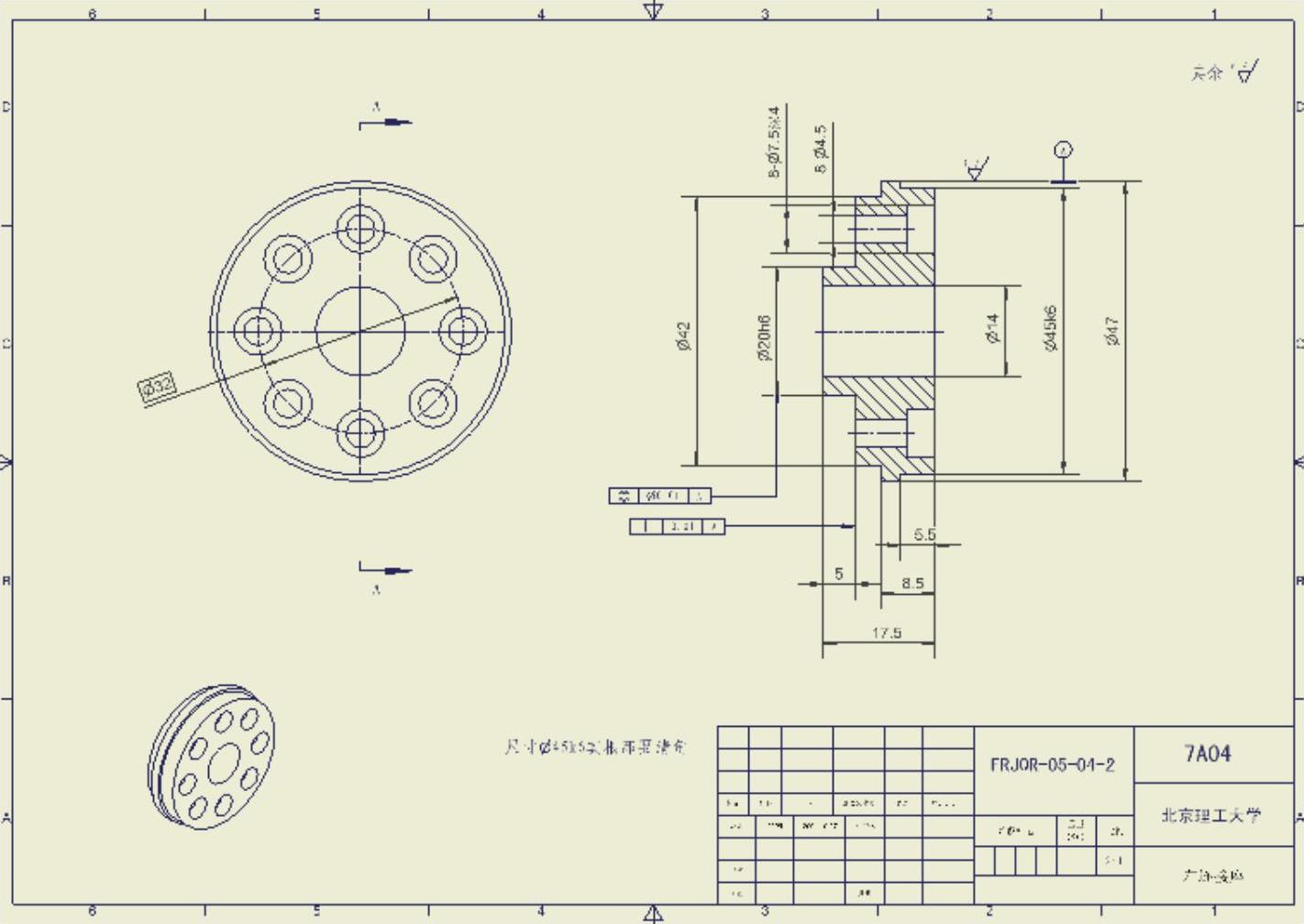
图5-31 标注的工程图
(2)工程图尺寸和模型尺寸不同的是,它都是单向的。如果零件大小发生变化,工程图尺寸将更新。但是,更改工程图尺寸不会影响零件的大小。工程图尺寸用来标注而不是用来控制特征的大小。
工程图尺寸的放置方式和草图尺寸相同。放置线性、角度、半径和直径尺寸的方法都是先选择点、直线、圆弧、圆或椭圆,然后定位尺寸。放置工程图尺寸时,系统将为其他特征类推约束。Inventor将显示符号表明所放置的尺寸类型。也使用了可视提示,以便在距对象的固定间隔处定位尺寸。
要添加工程图尺寸,可以使用【标注】标签栏内提供的尺寸标注工具,如图5-32所示。要打开工程图标注面板,可以在工程图视图面板上单击右键,在打开菜单中选择【标注】标签栏选项。在工程图中可以方便的标注以下类型的尺寸。
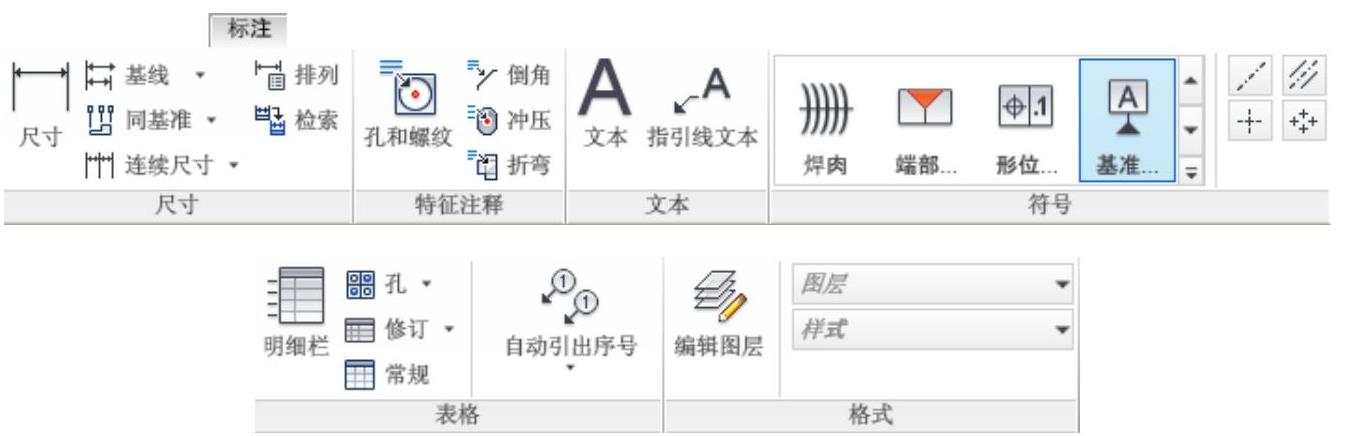
图5-32 工程图标注面板
1.尺寸
尺寸包括线性尺寸、角度尺寸、圆弧尺寸等,可以通过【标注】标签栏上的【尺寸】工具按钮 来进行标注。要对几何图元标注通用尺寸,只需要选择【尺寸】工具,然后依次选择该几何图元的组成要素即可,如
来进行标注。要对几何图元标注通用尺寸,只需要选择【尺寸】工具,然后依次选择该几何图元的组成要素即可,如
(1)要标注直线的长度,可以依次选择直线的两个端点,或者直接选择整条直线。
(2)要标注角度,可以依次选择角的两条边。
(3)要标注圆或者圆弧的半径(直径),选取圆或者圆弧即可等。
各种类型的尺寸标注如图5-33所示。
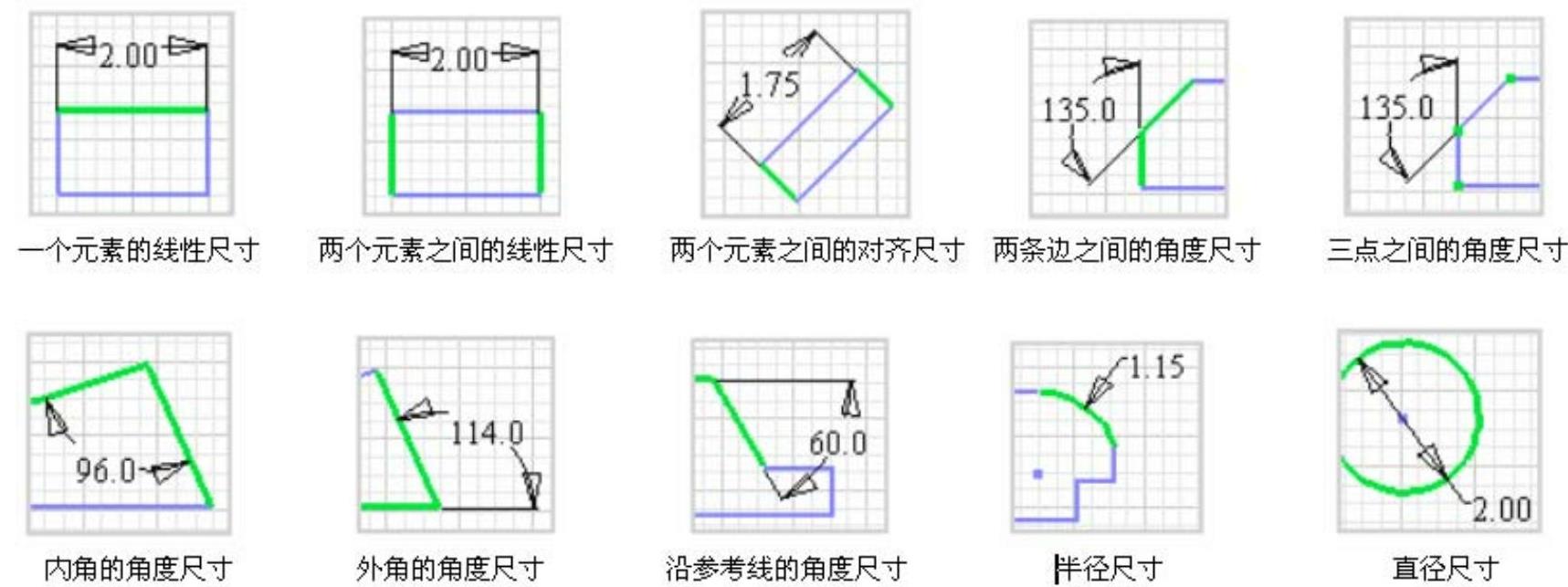
图5-33 各种类型的通用尺寸标注
对于尺寸的编辑可以通过右键菜单的选项来实现。
(1)选择右键菜单中的【删除】选项将从工程视图中删除尺寸。
(2)选择【新建样式】将打开【新建尺寸样式】对话框,可以新建各种标准如GB、ISO的尺寸样式。
(3)选择【编辑】选项则打开【编辑尺寸】对话框。可以在【精度和公差】选项卡,选定并且修改尺寸公差的具体样式。
(4)选择【文本】选项则打开【文本格式】对话框,可以设定尺寸文本的特性如字体、字号、间距以及对齐方式等。在对尺寸文本修改以前,需要在【文本格式】对话框中选中代表尺寸文本的符号。
(5)选择【隐藏尺寸界线】选项则尺寸界线被隐藏。
2.基线尺寸和基线尺寸集
当要以自动标注的方式向工程视图中添加多个尺寸时,基线尺寸是很有用的。用户可以指定一个基准,以此来计算尺寸,并选择要标注尺寸的几何图元。在Inventor中,可以利用【标注】标签栏上的【基线尺寸】按钮向视图中添加基线工程图尺寸,步骤是:
(1)选择该工具后,在视图上通过左键单击选择单个几何图元,要选择多个几何图元,可以继续单击所有要选择的几何图元。
(2)选择完毕后,单击右键在打开菜单中选择【继续】选项,出现基线尺寸的预览。
(3)在要放置尺寸的位置单击鼠标左键,即完成基线尺寸的创建。
(4)如果要在其他位置放置相同的尺寸集,可以在结束命令之前按Backspace键,将再次出现尺寸预览,单击其他位置放置尺寸。
典型的基线尺寸如图5-34所示。
要对基线尺寸进行编辑,可以在图形窗口中选择基线尺寸集,然后单击鼠标右键,在打开菜单中选择对应的选项以执行操作。
(1)选择【编辑】选项则打开【编辑尺寸】对话框。可以在【精度和公差】选项卡,可以修改尺寸公差的形式。
(2)选择【文本】选项则显示【文本格式】对话框,可以修改尺寸的文本样式。(www.xing528.com)
(3)选择【重排】选项可以在移动尺寸集中的一个或多个成员后,使尺寸集成员相对于最靠近视图几何图元的成员重新对齐,成员间的间距由尺寸样式确定。
(4)选择【创建基准】选项可以修改基线尺寸基准的位置,方法是在要指定为新基准的边或点上单击鼠标右键,然后从打开菜单中选择【创建基准】选项。
(5)选择【添加成员】选项可以向尺寸集中添加其他几何图元,添加时需要选择要添加到尺寸集中的点或边,如果该尺寸没有落在尺寸集的最后,尺寸集成员将重新排列以正确地定位新成员。
(6)选择【分离成员】选项可以从尺寸集中去除尺寸。在需要分离的尺寸上单击鼠标右键,然后从菜单中选择【分离成员】。
(7)选择【删除成员】选项可以从工程视图中删除选中的尺寸。
(8)选择【隐藏数值】选项可以隐藏某个选中的尺寸的数值,以方便用户自定义尺寸。
(9)选择【删除】选项则删除整个基线尺寸。
3.同基准尺寸(尺寸集)
可以在Inventor中创建同基准尺寸或者由多个尺寸组成的同基准尺寸集。典型的同基准尺寸集标注如图5-35所示。
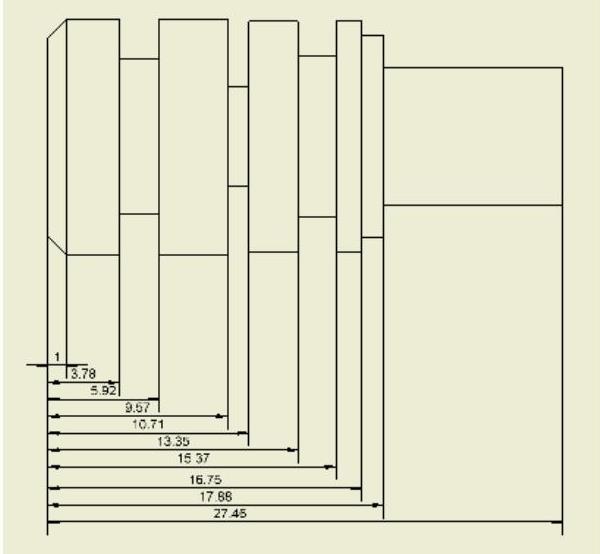
图5-34 典型的基线尺寸
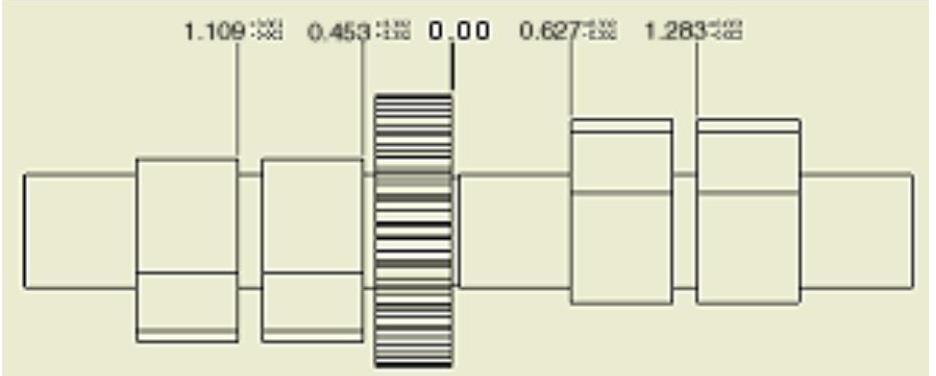
图5-35 典型的同基准尺寸集
创建同基准尺寸的步骤如下:
(1)单击【标注】标签栏【尺寸】面板上的【同基准】工具按钮 ,然后在图纸上用鼠标左键单击一个点或者一条直线边作为基准,此时移动鼠标以指定基准的方向,基准的方向垂直于尺寸标注的方向,单击鼠标左键以完成基准的选择。
,然后在图纸上用鼠标左键单击一个点或者一条直线边作为基准,此时移动鼠标以指定基准的方向,基准的方向垂直于尺寸标注的方向,单击鼠标左键以完成基准的选择。
(2)依次选择要进行标注的特征的点或者边,选择完则尺寸自动被创建。
(3)当全部选择完毕以后,可以单击鼠标右键,选择【创建】选项,即可完成同基准尺寸的创建。
创建同基准尺寸集步骤如下:
(1)单击【标注】标签栏【尺寸】面板上的【同基准集】工具按钮 ,然后在图纸上选择一个视图,选择完毕指针处出现基准指示器符号
,然后在图纸上选择一个视图,选择完毕指针处出现基准指示器符号 ,选择一个点或者一条直线边作为尺寸基准,单击左键即可创建基准指示器。
,选择一个点或者一条直线边作为尺寸基准,单击左键即可创建基准指示器。
(2)用鼠标选择要进行标注的特征的点或者边,选择完则尺寸自动被创建。当全部选择完毕以后,可以单击鼠标右键,选择【创建】选项,即可完成同基准尺寸集的创建。
关于同基准尺寸(集)的编辑,同基线尺寸的编辑方式类似,相同之处这里不再赘诉。在右键菜单中的【选项】选项中,有三个选项可供选择:
(1)【允许打断指引线】选项允许集成员的指引线有顶点。如果选择【允许打断指引线】选项则向指引线添加可移动的顶点,清除复选标记则维护或重置直的指引线。
(2)选择【两方向均为正向】选项则为同基准尺寸创建正整数而不考虑相对尺寸基准的位置,清除复选标记则指定基准左侧或下方的尺寸为负整数。
(3)选择【显示方向】选项切换正整数方向指示器的可见性。
另外,还可以通过右键菜单中的【隐藏基准指示器】选项来隐藏图纸中的基准指示器图标。
4.孔/螺纹孔尺寸
当零件上存在孔以及螺纹孔时,就要考虑孔和螺纹孔的标注问题。在Inventor中,可以利用【孔和螺纹标注】工具在完整的视图或者剖视图上为孔和螺纹孔标注尺寸。注意孔标注和螺纹标注只能添加到在零件中使用“孔”特征和“螺纹”特征工具创建的特征上。典型的孔和螺纹标注如图5-36所示。
进行孔或者螺纹孔的标注很简单。单击【标注】标签栏【特征注释】面板上的【孔和螺纹】工具按钮 ,然后在视图中选择孔或者螺纹孔,则鼠标指针旁边出现要添加的标注的预览,移动鼠标以确定尺寸放置的位置,最后单击鼠标左键以完成尺寸的创建。
,然后在视图中选择孔或者螺纹孔,则鼠标指针旁边出现要添加的标注的预览,移动鼠标以确定尺寸放置的位置,最后单击鼠标左键以完成尺寸的创建。
可以利用右键菜单中的相关选项对孔/螺纹孔尺寸进行编辑:
(1)在孔/螺纹孔尺寸的右键菜单中选择【文本】选项,则打开【文本格式】对话框以编辑尺寸文本的格式,如设定字体和间距等。
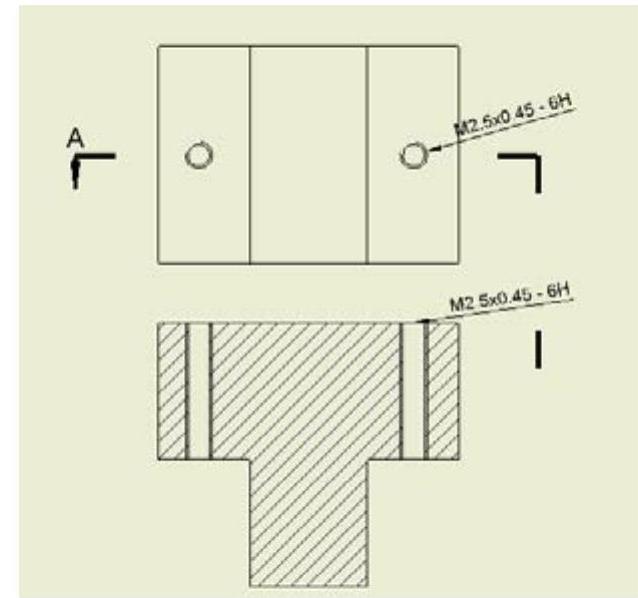
图5-36 典型的孔和螺纹标注
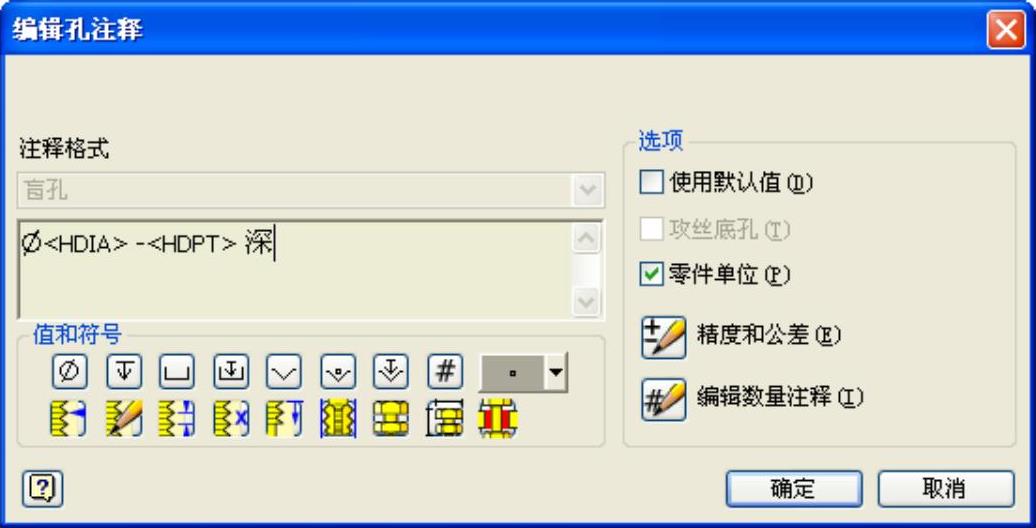
图5-37 “编辑孔注释”对话框
(2)选择【编辑孔尺寸】选项则打开【编辑孔注释】对话框,如图5-37所示,可以为现有孔标注添加符号或值、编辑文本或者修改公差。在【编辑孔注释】对话框中,单击以清除【使用默认值】复选框中的复选标记;在编辑框中单击并输入修改内容;单击相应的按钮为尺寸添加符号或值;要添加文本,可以使用键盘进行输入;要修改公差格式或精度,可以单击【精度与公差】按钮并在【精度与公差】对话框中进行修改。需要注意的是,孔标注的默认格式和内容由该工程图的激活尺寸样式控制。要改变默认设置,可以编辑尺寸样式或改变绘图标准以使用其他尺寸样式。
免责声明:以上内容源自网络,版权归原作者所有,如有侵犯您的原创版权请告知,我们将尽快删除相关内容。




